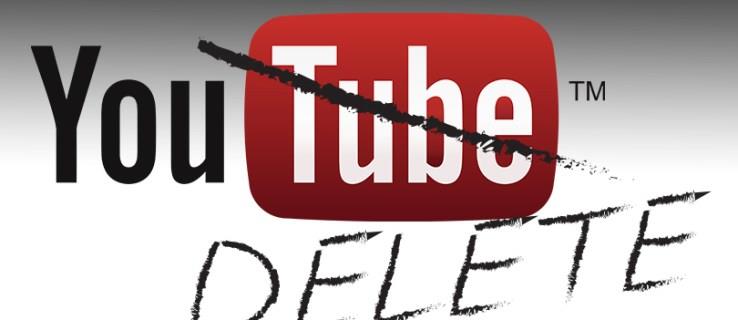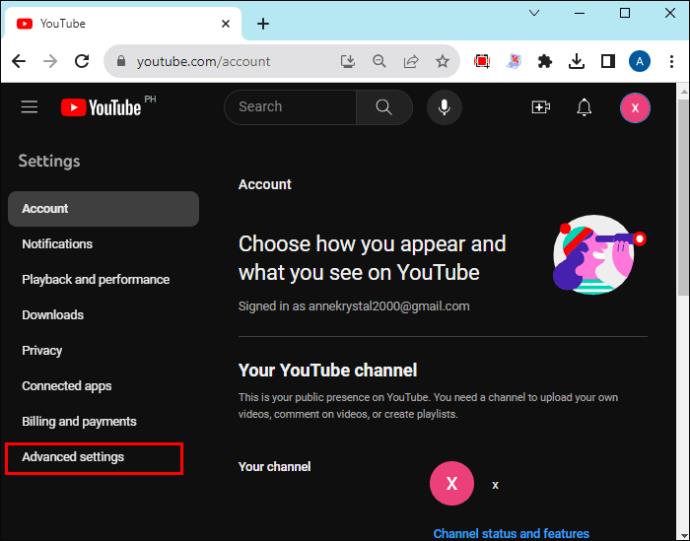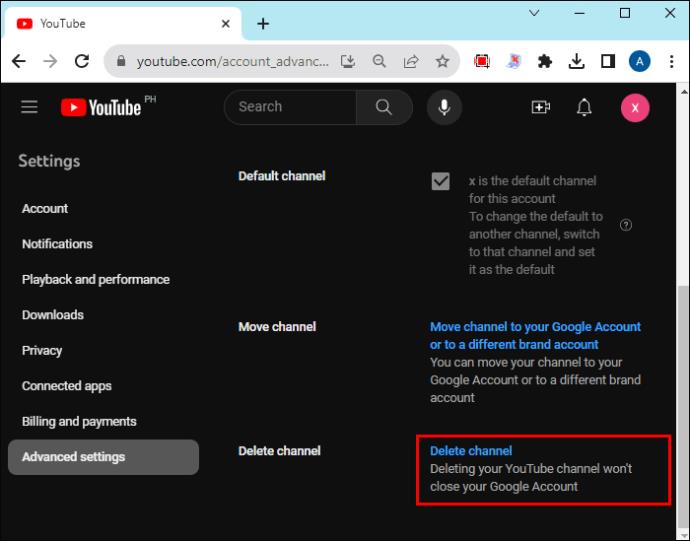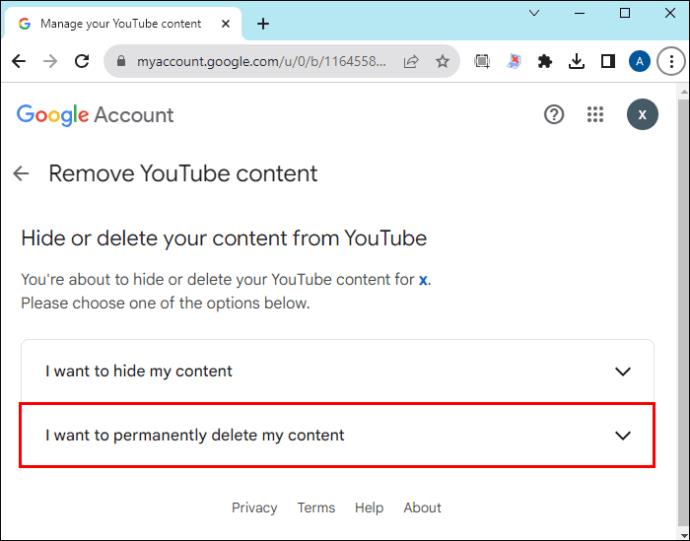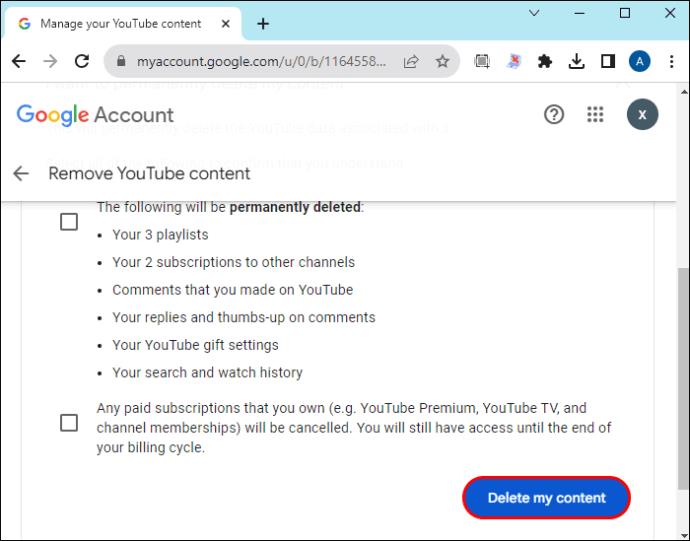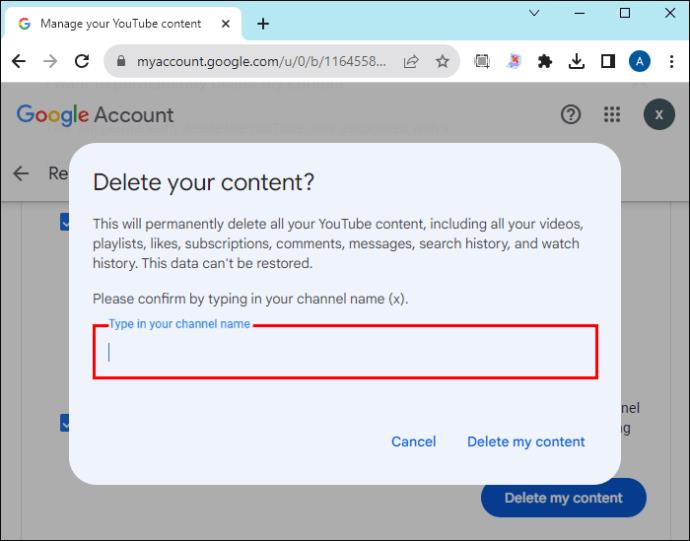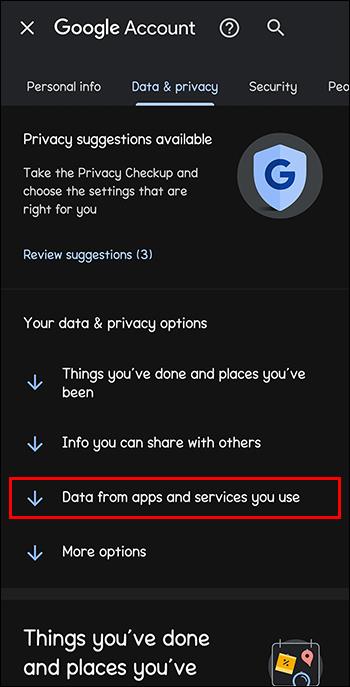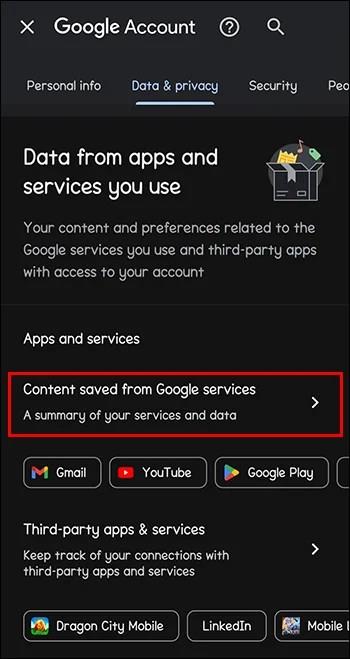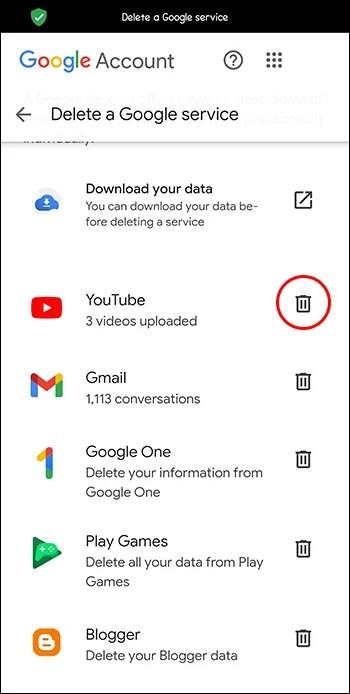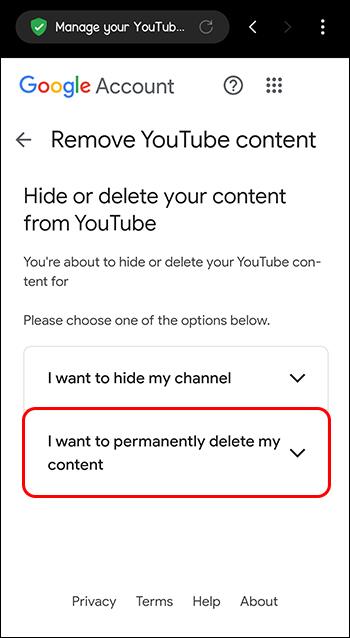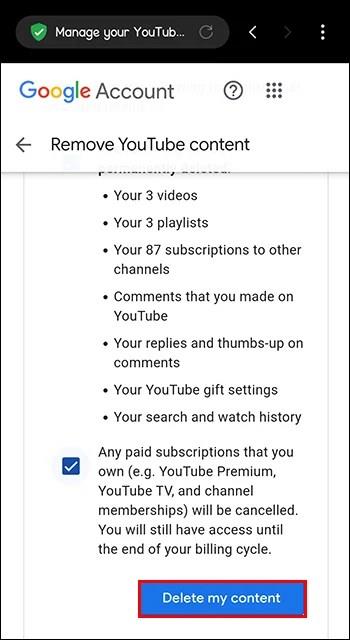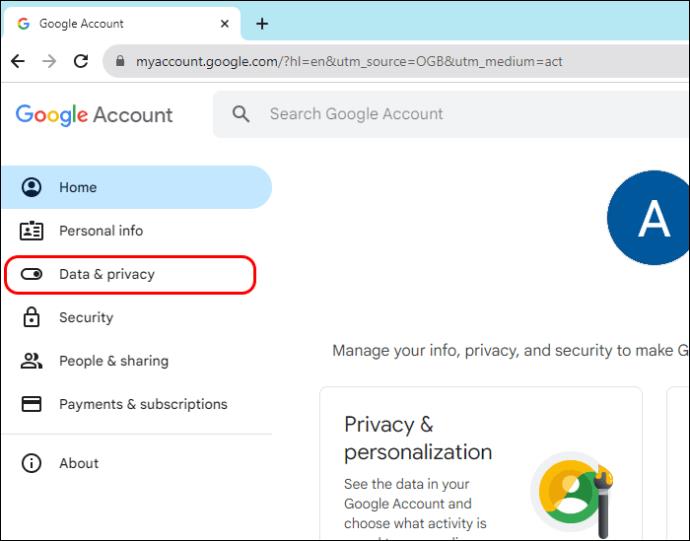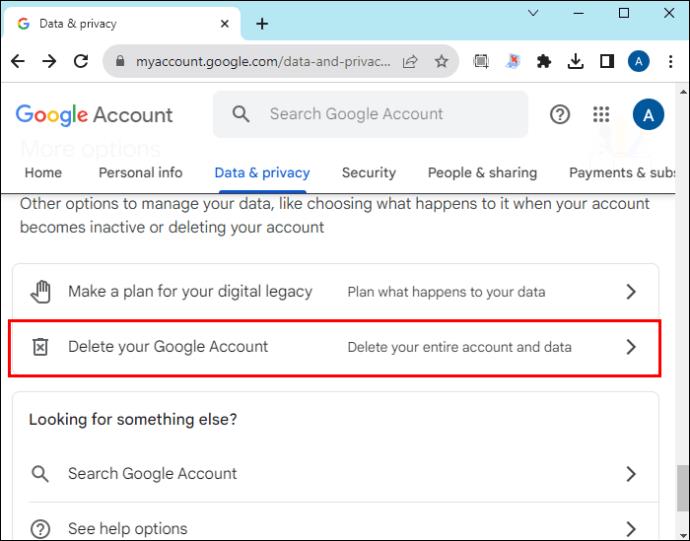Brisanje kanala v YouTubu se morda sliši nelogično, saj YouTube ustvarjalcem ponuja neomejene možnosti za skupno rabo vsebine in zaslužek skozi ta proces. Vendar pa včasih vsebina, ki jo ustvarjate, morda ne izpolnjuje vaših želenih ciljev in morate spremeniti blagovno znamko ali preusmeriti fokus.
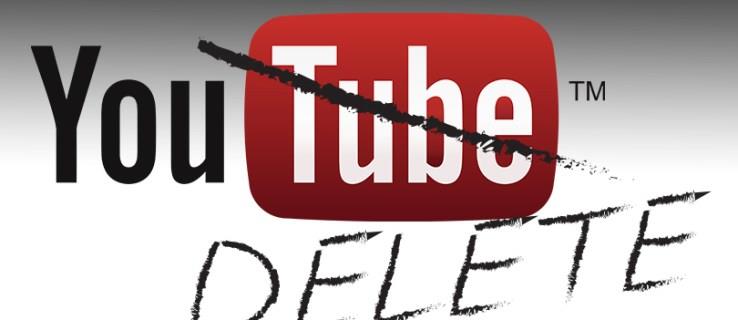
V tem primeru boste morda želeli izbrisati svoj obstoječi kanal YouTube, da začnete znova in zagotovite, da ni navzkrižja z novim kanalom, ki ga ustvarite.
Kaj se zgodi, ko izbrišete svoj YouTube kanal?
Brisanje računa YouTube ima več nepopravljivih učinkov. Prvič, vsi videoposnetki, povezani z vašim kanalom, ne bodo več dostopni nikomur, vključno z vami. Prav tako bodo izginili vsi všečki, komentarji in ogledi vaših videoposnetkov.
Če ste video povezave delili s svojim občinstvom, se bo ob kliku nanje prikazala napaka Video ni na voljo . Končno bodo odstranjeni vsi naročniki na vaš račun in ime vašega kanala bo ločeno od vašega Google Računa.
Preden izbrišete račun YouTube, morate torej narediti naslednje:
- Shranite vsebino, do katere želite dostopati: Če imate videoposnetke, komentarje in statistične podatke o gledanosti, kot sta čas gledanja in demografija občinstva, ki jih želite obdržati, jih varnostno kopirajte. To lahko pomeni, da prenesete svoje najljubše videoposnetke YouTube ali uporabite Google arhiviranje za izvoz podatkov računa.
- Obvestite svoje naročnike: naredite videoposnetek, v katerem boste občinstvo obvestili o svojih namerah, da izbrišete svoj kanal. S tem se bodo lažje povezali z vami na vaših drugih platformah in se naročili na vaš novi kanal, če ga nameravate ustvariti.
Kako izbrisati kanal YouTube
Obstaja več načinov za brisanje kanala YouTube. Uporabite lahko osebni računalnik ali pametni telefon, odvisno od tega, kaj vam je dostopno.
Iz spleta
Tukaj so koraki za brisanje kanala YouTube z računalnikom:
- Na domači strani YouTube se pomaknite v zgornji desni kot in kliknite ikono svojega profila .
- V spustnem meniju izberite Nastavitve .
- Na strani z nastavitvami se pomaknite na levo stransko ploščo in izberite Napredne nastavitve .
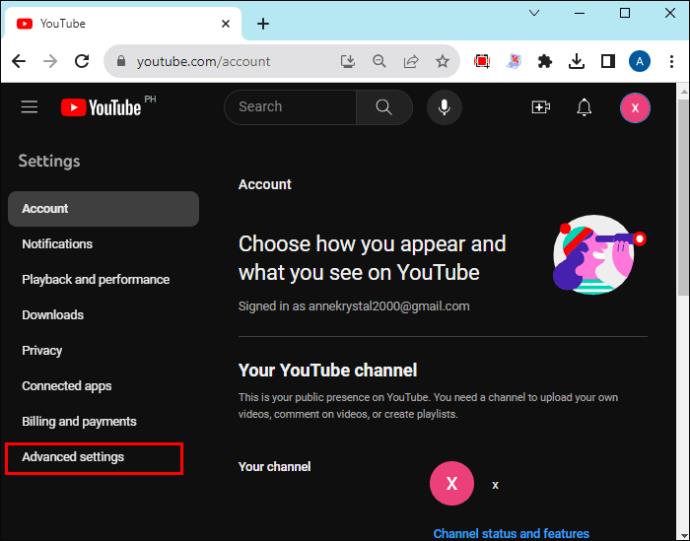
- V glavnem oknu kliknite Izbriši kanal . To vas pozove, da vnesete geslo računa, da potrdite svojo identiteto.
- Pritisnite Next za nadaljevanje na naslednjo stran.
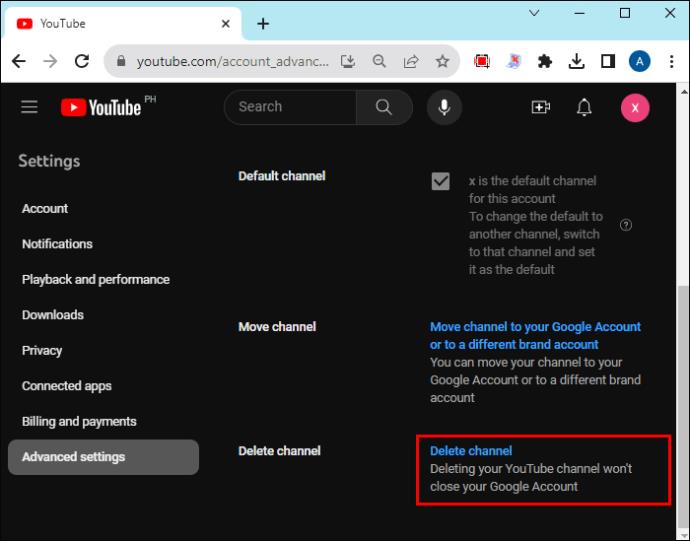
- Izberite Želim trajno izbrisati svojo vsebino . To bo prineslo spustni meni z razlago, kaj se bo zgodilo, ko izbrišete svoj YouTube kanal.
- Označite prvo polje, da potrdite izgubo vse navedene vsebine, drugo polje pa, da prekličete naročnine, povezane z vašim računom.
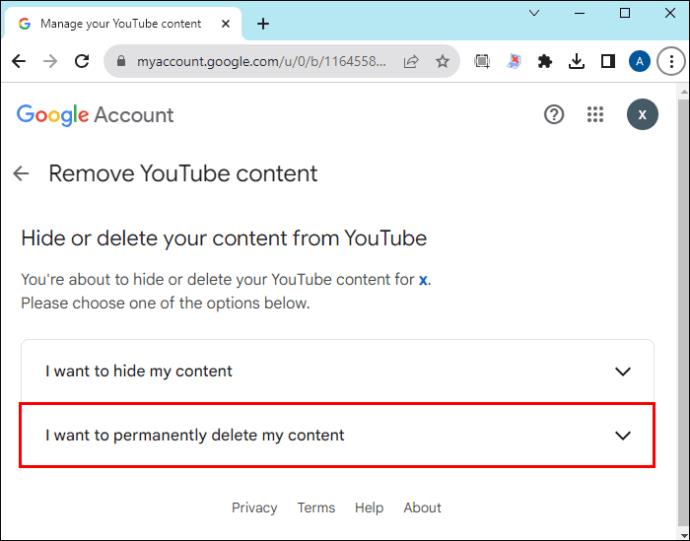
- V spodnjem desnem kotu kliknite Izbriši mojo vsebino .
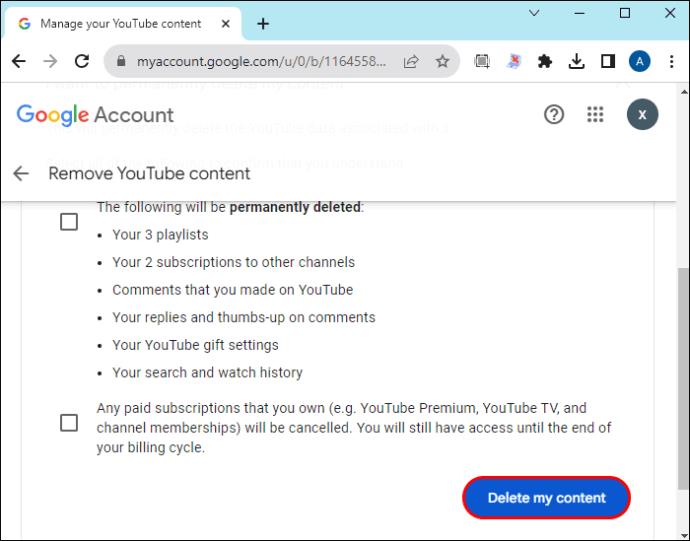
- Prikaže se pojavno okno, v katerem morate potrditi ime svojega kanala. Vnesite ga in kliknite Izbriši mojo vsebino .
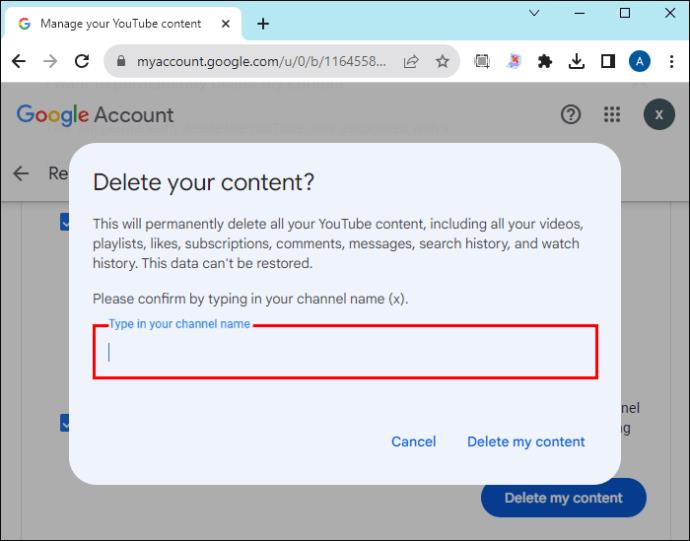
- Počakajte, da se postopek zaključi, in pojdite na YouTube, da potrdite, ali je bil postopek uspešen.
Iz vašega telefona
Svoj YouTube kanal lahko izbrišete z mobilno aplikacijo na naslednji način:
- Odprite aplikacijo YouTube v telefonu.
- V zgornjem desnem kotu pritisnite ikono svojega profila in v spustnem meniju pod e-pošto izberite Upravljanje svojega Google Računa .
- V vodoravni menijski vrstici na novi strani izberite Podatki in zasebnost .
- Pomaknite se in izberite Podatki iz aplikacij in storitev, ki jih uporabljate .
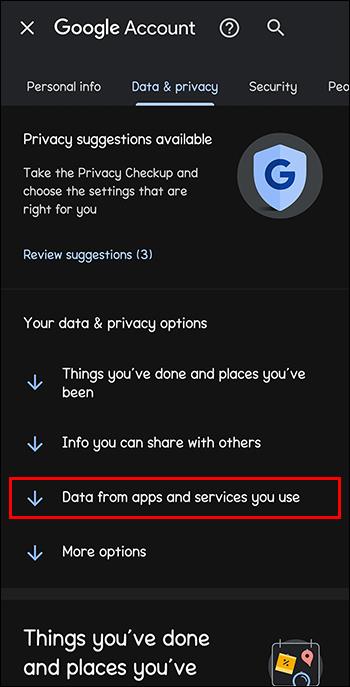
- Tapnite puščico poleg možnosti Vsebina, shranjena iz Googlovih storitev , in izberite Izbriši storitev . Na naslednji strani znova izberite Izbriši storitev .
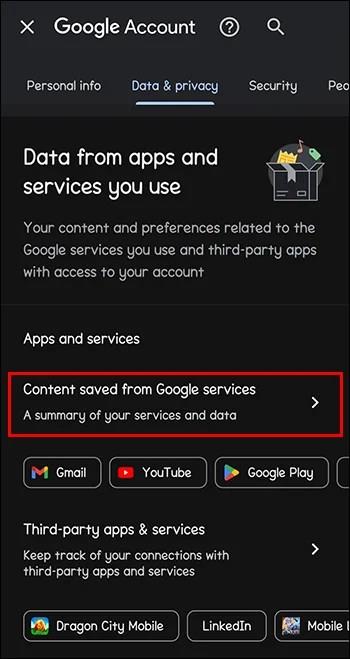
- Naprava vas bo pozvala, da vnesete prstni odtis, zaklenete zaslon ali se prijavite. Naredite to in tapnite Nadaljuj .
- Na novi strani boste našli seznam vseh Googlovih storitev, povezanih z vašim računom. Pojdite na YouTube in pod njim bi morali videti število videoposnetkov, ki ste jih naložili na svoj kanal. Od tu pritisnite gumb Izbriši .
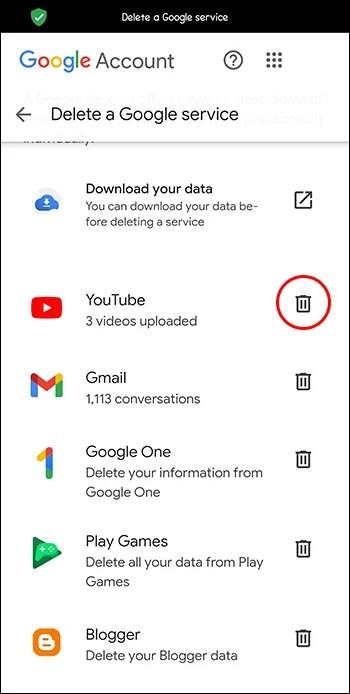
- Izberite Želim trajno izbrisati svojo vsebino . Potrdite vsa polja v spustnem meniju, da potrdite, da razumete, kaj se bo zgodilo, ko nadaljujete.
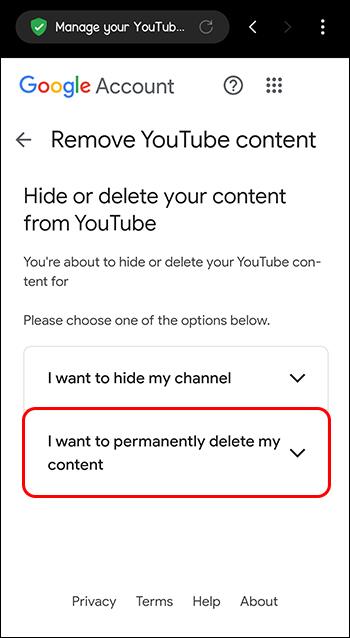
- Na dnu zaslona izberite Izbriši mojo vsebino . Prikaže se pojavno okno, v katerem morate potrditi, ali želite trajno izbrisati svojo vsebino. Vnesite svoj e-poštni naslov in kliknite Izbriši mojo vsebino .
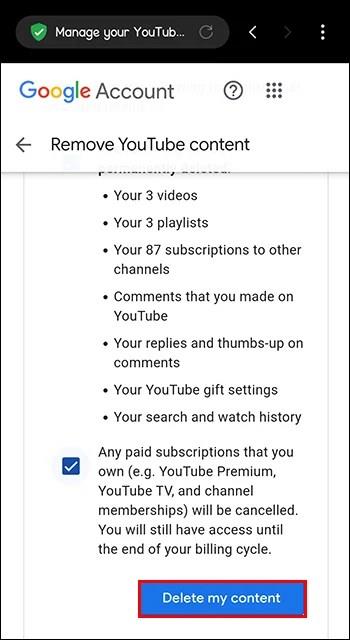
Z izbrisom vašega Google računa
Ker je Google lastnik YouTuba, ga integrira v svoje druge izdelke, kot so Google Drive, Google Photos in Gmail. To olajša dostop do več storitev iz enega nabora poverilnic.
Če izbrišete svoj Google Račun, izbrišete vse Googlove storitve, povezane z računom, vključno s kanalom YouTube. Preden uporabite to metodo, je ključnega pomena, da zagotovite varnostno kopijo uporabnih podatkov, saj jih pozneje ne boste mogli obnoviti. Zato ne pozabite prenesti vseh datotek s svojega Google Drive .
- Odprite brskalnik Google Chrome in se prepričajte, da ste prijavljeni v račun, ki ga želite izbrisati.
- Tapnite ikono svojega profila v zgornjem desnem kotu in izberite Upravljanje vašega Google Računa .
- V levem stranskem podoknu izberite Podatki in zasebnost .
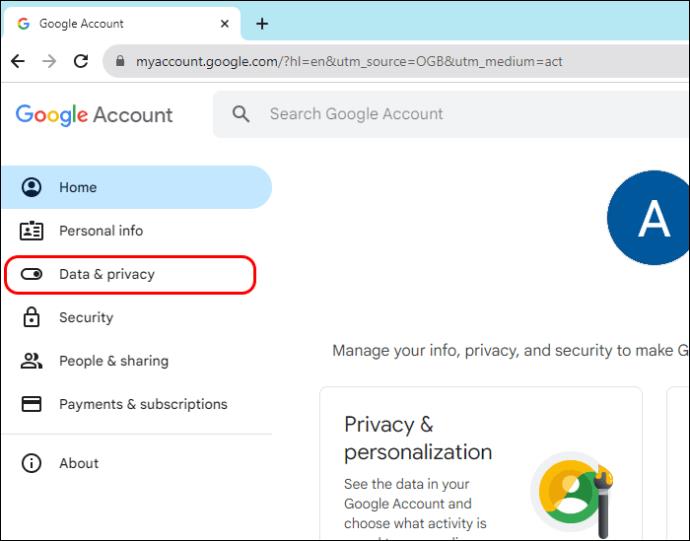
- Na glavnem zaslonu izberite Več možnosti .
- Pritisnite gumb Izbriši svoj Google Račun in sledite navodilom na zaslonu. Ko bo postopek končan, ne boste več imeli dostopa do svojega kanala YouTube, povezanega s tem računom, in vseh drugih Googlovih storitev.
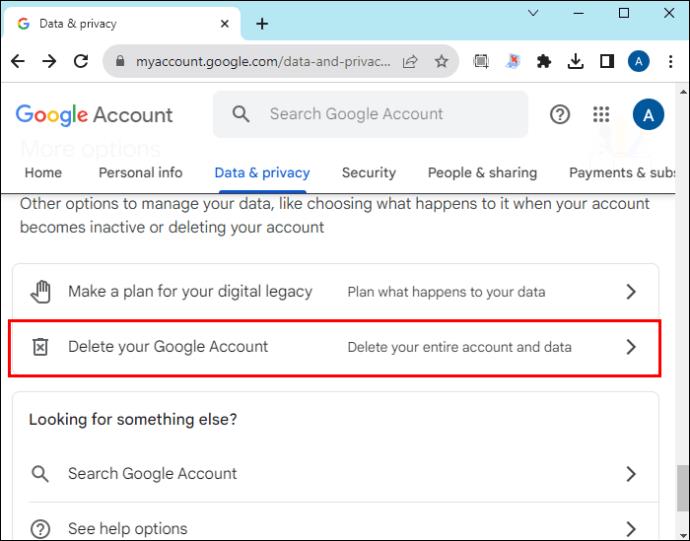
Brisanje kanala YouTube je preprosto
Čeprav vam morda ne bo treba redno brisati kanala YouTube, boste morda morali vedeti, kako to storiti, ko boste želeli spremeniti svojo vsebino. Preden izbrišete svoj kanal, se prepričajte, da vam je všeč izguba vse vsebine, ker je postopek nepovraten.
pogosta vprašanja
Ali lahko svojo vsebino premaknem iz enega kanala v drugega, preden izbrišem kanal?
Na žalost YouTube ne ponuja načina za premikanje vsebine iz enega kanala v drugega. Svoje videoposnetke lahko prenesete, preden izbrišete račun, in jih znova naložite na svoj drugi kanal. Vendar ne boste obdržali ogledov, komentarjev in všečkov.
Ali po izbrisu svojega kanala YouTube izgubim svoje zahtevke glede avtorskih pravic?
Če ste izvirni ustvarjalec svoje vsebine, ne izgubite zahtevkov glede avtorskih pravic. Če nekdo uporablja vašo vsebino brez vašega dovoljenja, ga lahko tožite ali prijavite YouTubu.
Ali je mogoče obnoviti izbrisan YouTube kanal?
Za račun blagovne znamke YouTube boste imeli možnost, da ga po izbrisu obnovite. Toda za račun posameznika ni enostavnega načina, da ga pridobite nazaj, zato bi bilo najbolje, da se obrnete na podporo YouTuba na družbenih omrežjih.
Kako skriti YouTube kanal?
Če želite skriti kanal YouTube, se prijavite v YouTube Studio, v levi vrstici kliknite Nastavitve, izberite možnost Napredne nastavitve kanala, nato na dnu kliknite Odstrani vsebino YouTube in izberite možnost Želim skriti svojo vsebino, nato Skrij svojo kanal.